Windows 10: llä on melko vähän pääsyäominaisuuksia, joista yhden avulla voit parantaa hiiren osoittimen näkyvyyttä. Valitettavasti nämä vaihtoehdot ovat olleet jäykkiä koko Windows 10: n elinkaaren ajan. Windows 10 1903: ssa se on muuttunut. Voit nyt mukauttaa kohdistinta vapaasti Windows 10: ssä. Voit muuttaa sen koon niin suureksi tai pieneksi kuin haluat, ja voit asettaa sen mihin tahansa väriisi.
Mukauta kohdistinta
Voit mukauttaa kohdistinta Windows 10: ssä avaamallaAsetukset-sovellus ja siirry Helppokäyttöisyys-asetusryhmään. Valitse Kohdistin ja osoitin -välilehti ja näet uuden osoittimen koon liukusäätimen. Tämän liukusäätimen avulla voit vapaasti muuttaa kohdistimen kokoa. Jos pelaat liukusäätimellä, huomaat, että kohdistin voi mennä melko vähän. Näyttökuvissa kuitenkin kohdistin näkyy pienimmässä koossa.

Voit muuttaa kohdistimen väriä napsauttamalla pientä väripyörää ja kohdistinpainiketta. Näet muutaman väriasetusten näkyvän ja nämä kaikki ovat korostettuja värejä alla olevan kuvakaappauksen osoittamalla tavalla.
Valitse jokin niistä ja värikohdistin muuttuu. Jos värit eivät toimi sinulle, napsauta Valitse mukautettu osoittimen väri -painiketta. Näet koko värispektrin, josta voit valita värin kohdistimelle.
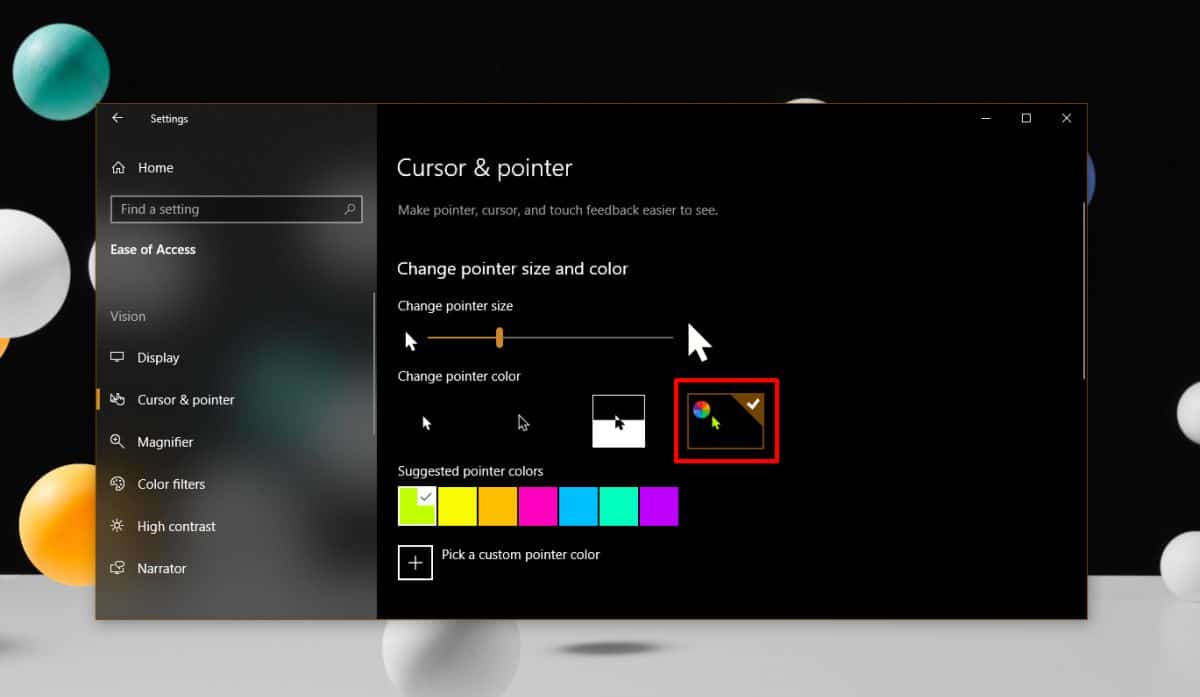
Jälleen kohdistimen väriä ei vangitakuvakaappauksissa. Kun valitset kohdistimeen värin, se ei pidä siinä yhteydessä asiaankuuluvaa värinmuutosominaisuutta, joka toimii vain, kun kohdistin on musta / valkoinen ja liikkuu mustalla / valkoisella taustalla. Kohdistimella on silti musta ääriviiva ja mitä suurempi kohdistin on, sitä ääriviivat ovat jonkin verran paksummat.
Vaikka tämä on edelleen esteettömyysominaisuus,ei voida kiistää, että voit käyttää sitä osana työpöydän teemaasi. Kohdistimen väriä ei tallenneta työpöytäteeman kanssa, mutta sen saaminen vastaamaan Windows 10: n korostusväriä tulee olemaan todella helppoa.
Kuten kaikissa käyttöjärjestelmän mukauttamisominaisuuksissa, se onparempi kuin mikään kolmannen osapuolen sovellus lisäisi. Se ei kuluta epätavallista määrää järjestelmäresursseja. Jos käytät sitä järjestelmän mukauttamiseen, sinun on tehtävä se näyttämään hyvältä. Jos sinulla on ollut ongelmia oletuskohdistinvaihtoehtojen kanssa työskentelyssä, huomaat, että uusi ominaisuus on erittäin mukava. Microsoft on osoittanut ennakointia tarjoamalla helppokäyttöisiä esiasetuksia.













Kommentit